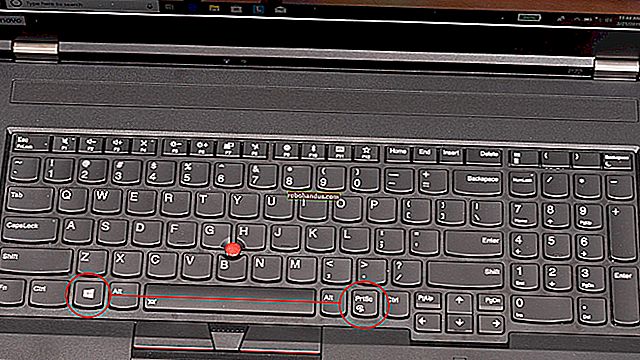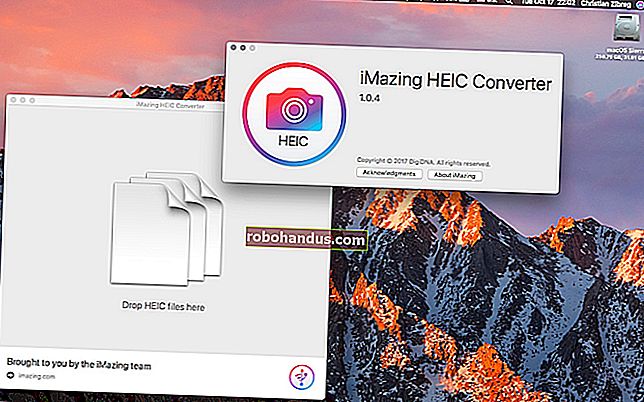ปลดล็อกเดสก์ท็อปเสมือนบน Windows 7 หรือ 8 ด้วยเครื่องมือ Microsoft นี้

Windows 9 ดูเหมือนว่าในที่สุดมันจะรวมเดสก์ท็อปเสมือนคุณลักษณะที่ผู้ใช้ Linux และ Mac เพลิดเพลินมาหลายปีแล้ว แต่ Windows 7 และ 8 มีคุณสมบัติเดสก์ท็อปเสมือนอยู่แล้ว - ซ่อนอยู่ใต้ฝากระโปรง
Windows มีการรองรับ API สำหรับเดสก์ท็อปเสมือนจริงตั้งแต่ Windows NT 4 แต่ไม่มีอินเทอร์เฟซผู้ใช้อยู่รอบ ๆ คุณต้องมีเครื่องมือเพื่อเปิดใช้งานเช่น Microsoft's Virtual Desktops PowerToy สำหรับ Windows XP ที่เคยทำ
รับเดสก์ท็อปเสมือน
แม้ว่า PowerToy เดสก์ท็อปเสมือนของ Microsoft จะไม่ทำงานตั้งแต่ Windows XP แต่ก็มีเครื่องมืออื่นที่จะช่วยให้คุณใช้เดสก์ท็อปเสมือนบน Windows เวอร์ชันใหม่ได้ เครื่องมือมีขนาดเล็กน้ำหนักเบาและไม่มีค่าใช้จ่าย คุณไม่ต้องจ่ายเงินจัดการกับหน้าจอที่ยุ่งเหยิงหรือจัดการกับแอปพลิเคชันที่รกเพื่อใช้งาน
ที่เกี่ยวข้อง: เครื่องมือ SysInternals คืออะไรและคุณใช้มันอย่างไร?
ดาวน์โหลด Desktops v2.0 จากไซต์ Windows Sysinternals ของ MIcrosoft Sysinternals เคยเป็นชุดเครื่องมือของบุคคลที่สาม แต่เครื่องมือ Sysinternals มีประโยชน์และทรงพลังมากจน Microsoft ซื้อมาทั้งหมดเมื่อไม่กี่ปีที่ผ่านมา หากคุณเป็นผู้ใช้ Windows ระดับสูงคุณควรทำความคุ้นเคยกับเครื่องมือ SysInternals ส่วนใหญ่เป็นยูทิลิตี้ระบบที่มีประสิทธิภาพซึ่งเต็มไปด้วยข้อมูลที่เป็นประโยชน์ไม่ใช่เครื่องมือขนาดเล็กเช่นนี้
เปิดไฟล์ Desktops.zip ที่ดาวน์โหลดมาแตกไฟล์ Desktops.exe แล้วดับเบิลคลิก คุณจะเห็นหน้าต่างการตั้งค่าเดสก์ท็อปขั้นต่ำ หากคุณต้องการเรียกใช้เครื่องมือโดยอัตโนมัติเมื่อเข้าสู่ระบบให้คลิกช่องทำเครื่องหมายเรียกใช้โดยอัตโนมัติเมื่อเข้าสู่ระบบ

การสลับระหว่างเดสก์ท็อป
คุณสามารถปรับแต่งคีย์สำหรับการสลับระหว่างเดสก์ท็อปเสมือนได้ แต่โดยค่าเริ่มต้นคุณจะใช้ Alt + 1/2/3/4 เพื่อสลับระหว่างเดสก์ท็อปเสมือนทั้งสี่ของคุณ คุณยังสามารถคลิกไอคอนถาดระบบเพื่อดูภาพรวมของเดสก์ท็อปของคุณและสลับไปมาระหว่างกันได้
ในการเปลี่ยนปุ่มลัดของคุณให้คลิกขวาที่ไอคอนถาดระบบแล้วเลือกตัวเลือก

ในครั้งแรกที่คุณเปลี่ยนเป็นเดสก์ท็อปเสมือน Windows จะ "สร้าง" ขึ้นมานั่นคือกำลังโหลดสำเนาใหม่ของ Explorer.exe สำหรับเดสก์ท็อป Windows ที่คุณเปิดบนเดสก์ท็อปเครื่องอื่นดูเหมือนจะไม่เปิดอยู่บนเดสก์ท็อปเครื่องอื่นของคุณดังนั้นคุณจึงไม่สามารถสลับไปใช้งานได้ด้วยแถบงานหรือ Alt + Tab คุณจะต้องเปลี่ยนกลับไปที่เดสก์ท็อปที่เกี่ยวข้องก่อน
เดสก์ท็อปแต่ละเครื่องยังมีถาดระบบแยกต่างหากดังนั้นไอคอนถาดระบบจากเดสก์ท็อปเครื่องแรกของคุณจะไม่ปรากฏบนเดสก์ท็อปเครื่องอื่นของคุณ หากคุณเปิดแอปพลิเคชันบนเดสก์ท็อปเครื่องที่สองและโหลดไอคอนถาดระบบไอคอนถาดระบบนั้นจะปรากฏเฉพาะในซิสเต็มเทรย์บนเดสก์ท็อปเครื่องที่สองของคุณไม่ใช่เดสก์ท็อปตัวแรกสามหรือสี่

การกำหนด Windows ให้กับเดสก์ท็อป
ในการเปิดหน้าต่างแอปพลิเคชันบนเดสก์ท็อปเฉพาะขั้นแรกให้สลับไปที่เดสก์ท็อปนั้นจากนั้นเปิดแอปพลิเคชันจากแถบงานเมนูเริ่มหรือที่อื่น ๆ
น่าเสียดายที่คุณไม่สามารถย้ายหน้าต่างระหว่างเดสก์ท็อปเสมือนจริงได้เมื่อเปิดแล้ว ในการย้ายหน้าต่างไปยังเดสก์ท็อปเครื่องอื่นคุณต้องปิดหน้าต่างนั้นแล้วเปิดใหม่บนเดสก์ท็อปเครื่องอื่น พยายามตั้งค่าพื้นที่ทำงานสำหรับงานเฉพาะเพื่อที่คุณจะได้ไม่ต้องเล่นกลหน้าต่างระหว่างเดสก์ท็อปตลอดเวลา
การปิดเดสก์ท็อปเวอร์ชัน 2.0
วิธีที่แนะนำในการปิด Desktops v2.0 คือการออกจากระบบและกลับเข้าสู่ระบบอีกครั้ง แน่นอนหากคุณต้องการหยุดใช้งานคุณควรปิดใช้งานตัวเลือก“ เรียกใช้โดยอัตโนมัติเมื่อเข้าสู่ระบบ” ก่อน

ทำไมต้องมีข้อ จำกัด ?
ที่เกี่ยวข้อง: วิธีรับเดสก์ท็อปเสมือนบน Windows ด้วย Dexpot
หน้าดาวน์โหลด Sysinternals Desktops v2.0 อธิบายข้อ จำกัด ของเครื่องมือได้ดี มีเครื่องมือเดสก์ท็อปเสมือนอื่น ๆ ที่ดูเหมือนทรงพลังกว่า ตัวอย่างเช่นเราคิดว่า Dexpot ทำงานได้ดีและมีตัวจัดการเดสก์ท็อปเสมือนอื่น ๆ ที่คุณสามารถดาวน์โหลดได้ โดยทั่วไปเครื่องมือเหล่านี้มีคุณสมบัติมากกว่าและให้ความรู้สึก“ ไร้รอยต่อ” มากขึ้น - คุณสามารถย้ายหน้าต่างไปมาระหว่างเดสก์ท็อปเสมือนและดูหน้าต่างที่เปิดอยู่ทั้งหมดบนแถบงานของเดสก์ท็อปแต่ละเครื่องได้หากต้องการ
อย่างไรก็ตามเครื่องมือเดสก์ท็อปเสมือนส่วนใหญ่ทำงานได้โดยการย่อขนาดและขยายหน้าต่างให้ใหญ่ที่สุด พวกเขาไม่ได้สร้างเดสก์ท็อปเสมือนจริง - พวกเขา "ปลอม" โดยการจดจำว่าหน้าต่างใดควรย่อให้เล็กสุดและควรขยายให้ใหญ่ที่สุด หากคุณเคยใช้เครื่องมือเช่นนี้มาก่อนคุณอาจเคยเห็นหน้าต่างของคุณย่อเล็กสุดและขยายใหญ่สุดเมื่อคุณสลับไปมาระหว่างเดสก์ท็อป
เดสก์ท็อปเวอร์ชัน 2.0 ใช้คุณสมบัติที่มีอยู่ใน Windows ดังนั้นจึงมีน้ำหนักเบากว่ามากและ - เนื้อหา - มีข้อบกพร่องน้อยกว่าเครื่องมืออื่น ๆ เหล่านี้ หากคุณสามารถอยู่กับข้อ จำกัด อาจเป็นตัวเลือกเดสก์ท็อปเสมือนจริงที่ทรงพลังและแข็งแกร่งกว่าเครื่องมือเดสก์ท็อปของบุคคลที่สาม
หวังว่า Microsoft จะขยายคุณสมบัตินี้ Windows 9 ควรมีวิธีย้ายหน้าต่างระหว่างเดสก์ท็อปเสมือนและอินเทอร์เฟซที่ดี
สำหรับตอนนี้นี่เป็นวิธีที่เป็นทางการที่สุดในการปลดล็อกการสนับสนุนเดสก์ท็อปเสมือนเนทีฟซึ่งเป็นส่วนหนึ่งของ Windows ตั้งแต่ Windows NT 4 ซึ่งเปิดตัวในปี 2539